[Chrome]新しいタブで表示される履歴サムネイルを非表示にする拡張機能5個
Chromeはデフォルトの設定だと、新しいタブを開いた時にサムネイル画像が表示されます。
このサムネイル画像はウェブページの閲覧履歴から表示されるので、場合によっては表示してほしくないページが現れることもあるんですよねー。
例えば、仕事中なのに関係ないサイトを見てたことがバレるとか、家族に見られるとちょっと気まずいサイトの画像が出てしまったりとか。
サムネイルだと視認性が良いので、PC画面を後ろからチラ見しただけでも何のページかが判別しやすいです。
それにうちのPCが非力だからかもしれませんが、サムネイルを読み込む時間がちょっと遅くてイヤ。この辺りもついでに改善したいです。
というわけで、Chromeで新しいタブを開いた時に表示される、履歴サムネイルを非表示にする拡張機能を5個紹介したいと思います。
先にまとめ。
- Empty New Tab Page
- 新しいタブで何も無いページで開く
- Replace New Tab Page
- 新しいタブをGoogleのトップページなど好きなページにリダイレクト
- Stylish
- 履歴サムネイルの部分だけCSSで消す
- Momentum New Tab Page
- 新しいタブで高機能なパネルを表示する
- Awesome New Tab Page
- 新しいタブでWindows8ライクなパネルを表示する
スポンサーリンク
目次
Empty New Tab Page – 何も無いページを開く
- 新しいタブを「完全にまっさらなページ」で開く
- titleも無し
- 動作が早い
DL→Empty New Tab Page – Chrome ウェブストア
拡張機能Empty New Tab Pageをインストールすると、新しいタブを開いた時には何も表示されなくなります。もちろん履歴サムネイルも表示されません。
アドレスバー(オムニバー)があれば他は特に必要無いという人にはこれが一番おすすめです。私もこれ使ってます。
使い方はインストールするだけなので非常に簡単ですし、今回紹介する拡張機能の中でも一番動作が早いです。若干味気ないですが。
スポンサーリンク
Replace New Tab Page – 好きなページにリダイレクト
- 新しいタブを「自分の好きなページ」に指定できる
- 設定項目は一箇所だけなので簡単
DL→Replace New Tab Page – Chrome ウェブストア
Replace New Tab Pageは、新しいタブを自分の好きなページにリダイレクトさせる拡張機能です。
上の画像ではGoogleのトップページを表示するようにしているので、履歴サムネイルは表示されていません。
「履歴サムネイルは要らないけど、グーグルの検索窓をよく使う」という人は、この方法が良いのではないでしょうか。
Google以外にも好きなページに設定できますし、使い方も非常に簡単なのでこの拡張機能もおすすめです。
使い方は、インストールして 設定 → 拡張機能 → Replace New Tab Pageのオプション と移動します。
オプションページで、好きなURLを入力してSaveボタンを押せば完了です。
設定するURLは以下がおすすめ。
- http://google.com
- Googleのトップが表示される
- chrome://apps/
- Chromeのアプリ一覧が表示される
- about:blank
- 空ページが表示される
ただし、about:blankで空ページにするなら、1個目の拡張機能Empty New Tab Pageを使った方が少し動作が早いです。
Stylish – 部分的にCSSで消す
- URLごとにCSSを設定できる
- 履歴サムネイルにdisplay:noneを指定して読み込まないようにする
- 元々の読み込みの遅さは改善されなかった
拡張機能Stylishは「個別のウェブページのCSSを自由に変更できる」拡張機能です。これを使って新しいタブの履歴サムネイルも見えなくすることができます。
「CSSが全然分からん」っていう場合は避けたほうが無難かも。
使い方は、インストールして → 新しいタブを開く → 右上の「Stylish」アイコンをクリック → Write style for this URL: 「www.google.co.jpgoogle.co.jpco.jp」 をクリック と移動します。
「スタイルを追加」するページが開きます。
①次のコードを記入し、
|
1 2 3 |
#most-visited { display: none; } |
②適当な名前を付けて、③「保存」ボタンを押せば完了です。
この方法だと、「元々表示されていたページのサムネイル履歴だけを表示しない」という処理になります。
元々のページを開くせいか、読み込み時間はあまり変わらずちょっと遅いです。動作の速さを優先するなら、先に紹介した拡張機能どちらかの方が良いと思います。
余談ですが、拡張機能Stylishはサイトのフォントが見づらかったら変更することもできますし、広告を消したりも自由自在なので、CSSが分かるなら使ってみると面白いですよ。
Momentum New Tab Page – 高機能なパネルを表示する
- オリジナルのタイルでブックマークを表示できる
- けっこう表示が早い
- 一見とっつきにくいけど、なかなか操作性は良い
- 背景を変えられないのが残念
- あと、中国系のツールっぽい
DL→Momentum New Tab Page – Chrome ウェブストア
拡張機能Momentum New Tab Pageは、基本的にインストールするだけで新しいタブが画像のようなタイル表示になります。もちろん履歴サムネイルは無くなります。
検索ボックスやアプリアイコン、IPアドレス、日付など、いろいろな情報を新しいタブに表示させることができます。
右上の歯車 → Plugin Options と移動し、不要な項目を全部○にして表示しないようにすれば、けっこうすっきりしたタイルになります。
他にも細かい設定や機能があって、わりと使いやすいなーという印象。
ただ、当然ですが新しいタブを開くと毎回タイルが表示されるので、「そもそもこういう機能は要らん」という人には向かないです。
Awesome New Tab Page – Windows8ライクなパネルを表示する
- Windows8みたいなタイル張りのサムネイル表示ができる
- タイル位置、内容、背景画像なども自由にカスタマイズできる
- 設定のインポート、エクスポート、バックアップもできる
DL→Awesome New Tab Page – Chrome ウェブストア
Awesome New Tab Pageをインストールすると、新しいタブでWindows8っぽいデザインのタイルが表示されます。見た目にも楽しいし、カスタマイズ性も高いです。もちろん履歴サムネイルは表示されません。
タイルのカスタマイズは、左の南京錠マークをクリックしてロックを外し、タイルをクリックして行います。サイズを変更したり、新しいタイルにウェブページやChromeアプリを追加したりできます。
設定できるタイルの大きさは2×2コマ分が最大。
Chromeの新しいタブをWindows8ライクにしたい人にはおすすめです。
ただ、デザインはいい感じなのだけど、作業的にはどうかなーという感じ。若干重いし、タブを開くたびにこのタイルが表示されるのは効率的とは言えないかもしれません。
私の場合、新しいタブを開いたらすぐ検索するか、ブックマーク開くかがほとんどなので、タイルが必要なシーンってそんなに多くないだろうなーという感想です。人によりけりです。
おわり
今のところ、履歴サムネイルをChromeの設定だけで表示させないようにする方法は無いようです。
なので、非表示にするには拡張機能を使うしかありません。今回紹介した拡張機能の中で気に入った物があったらぜひ試してみてください。
私のおすすめは、一番シンプルなEmpty New Tab Pageです。
関連記事
-

-
FlickrアカウントはGoogleのIDで作成できない!米YahooのIDを取得する方法
2014年6月頃、FlickrはGoogleやFacebookのアカウントではS …
-

-
12枚をピッタリ収納できるSDカードケースGH-CA-SD12W [グリーンハウス ]
SDカードをどこへ収納したか忘れてしまった。もしくは、カードケースを使ってるけど …
-

-
Eyefi Mobi Desktop Transfer – PC転送ツールを自動的に起動させない設定方法
Eyefi MobiカードからPCに写真を転送するには、Eyefi Mobi D …
-

-
LICEcapの使い方。PC画面を録画してGIFアニメを簡単に作成できるフリーソフト
LICEcap(ライスキャプ)は、PC画面を録画してGIFアニメを作成することが …
-

-
LastPassのマスターパスワード変更方法!情報流出被害の予防はお早めに
パスワードのクラウド管理サービスLastPass(ラストパス)が「ハッキングを受 …
-

-
PNG画像を圧縮するならオンラインWebツールのOptimizillaがおすすめ
ブログに載せる画像は容量が少ない方が良いです。なぜなら、転送するデータ量が少なけ …
-

-
Chromeで開いているタブをドラッグ&ドロップでブックマークする方法
私は元々PCのブラウザに長い間Firefoxを使っていたのですが、最近はChro …
-
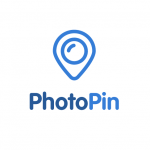
-
ブログのアイキャッチ画像を探すのが面倒なときはPhotoPinを使えばいいさ
ブログ記事のアイキャッチ画像、きちんと設定してますか。何気にけっこうメンドクサイ …
-

-
Evernoteのキャプチャ機能がショートカットで保存先を指定できてイイ感じ [Windows版]
最近、Evernoteのクライアント版にキャプチャ機能があることを知りました。 …
-

-
iTunes Storeの音楽やアプリのリンク作成に便利なSticky iTunes Link Maker
iTunes Storeの音楽や、App Storeのアプリをブログで紹介したい …
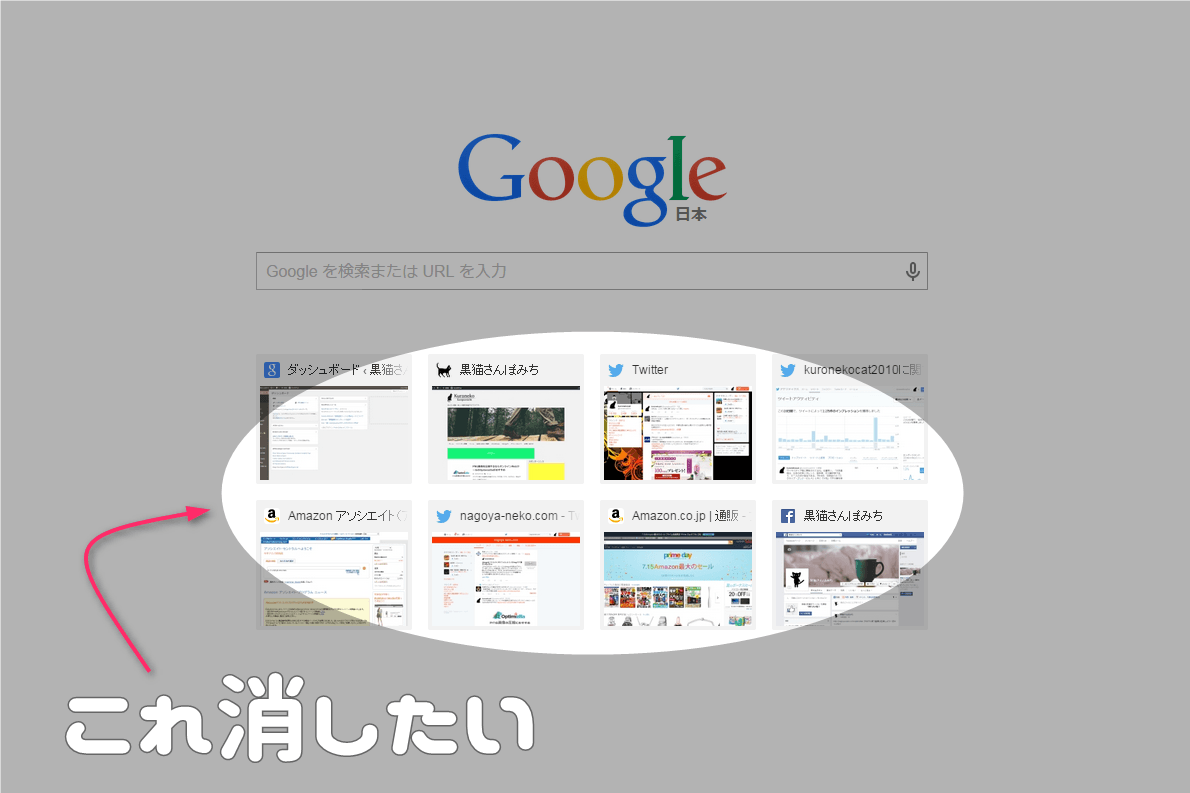
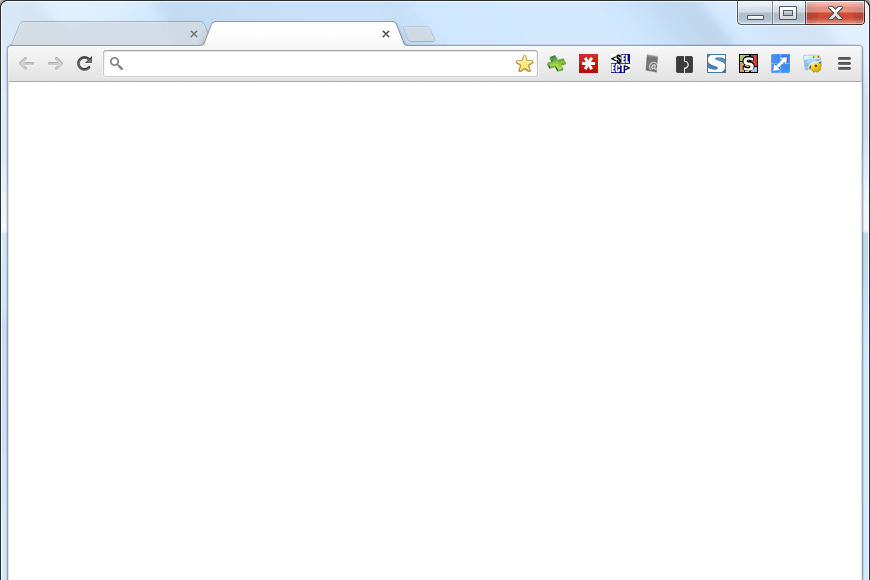
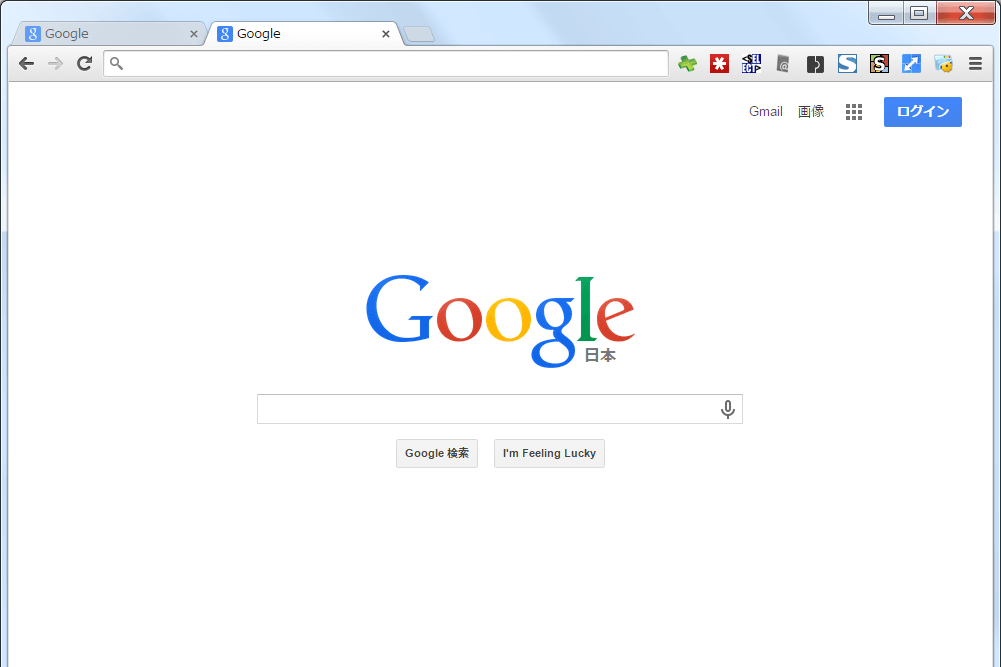
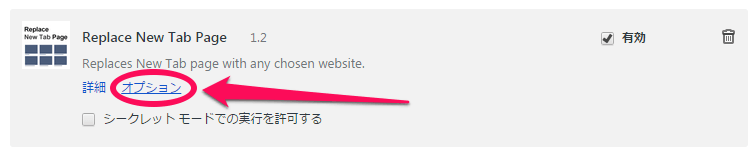
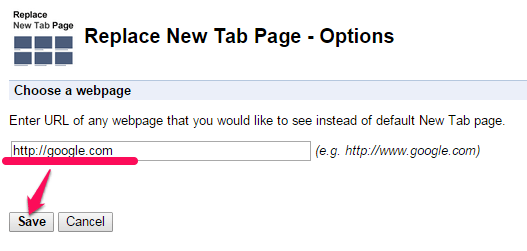
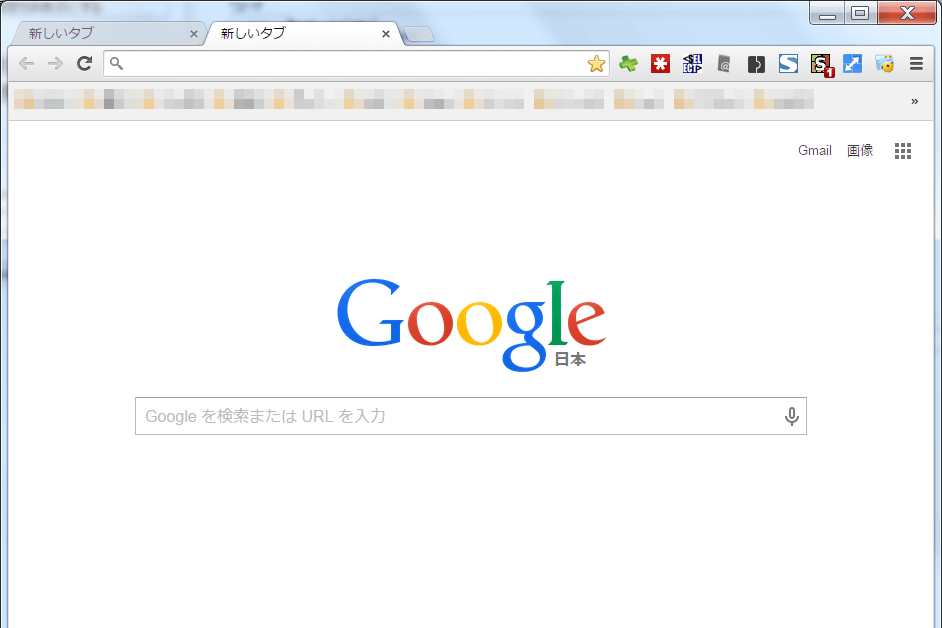
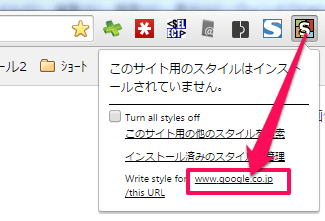
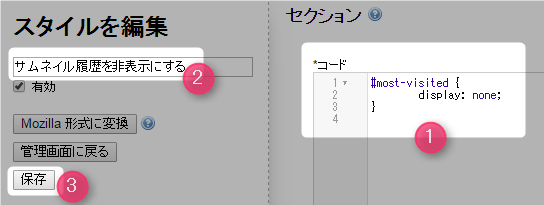
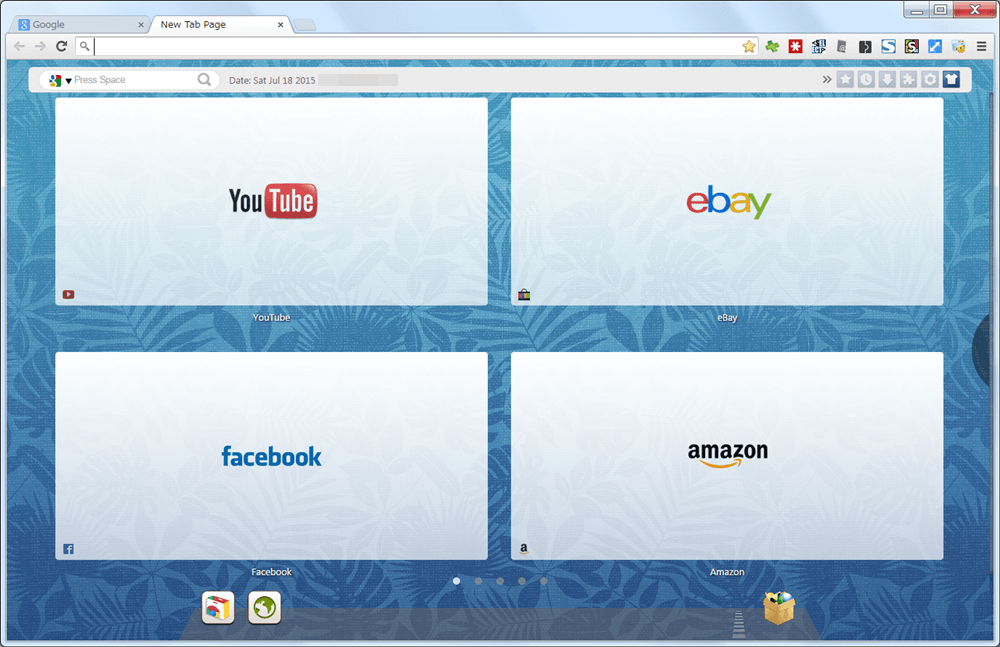
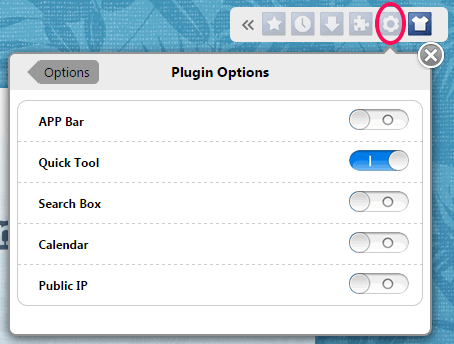
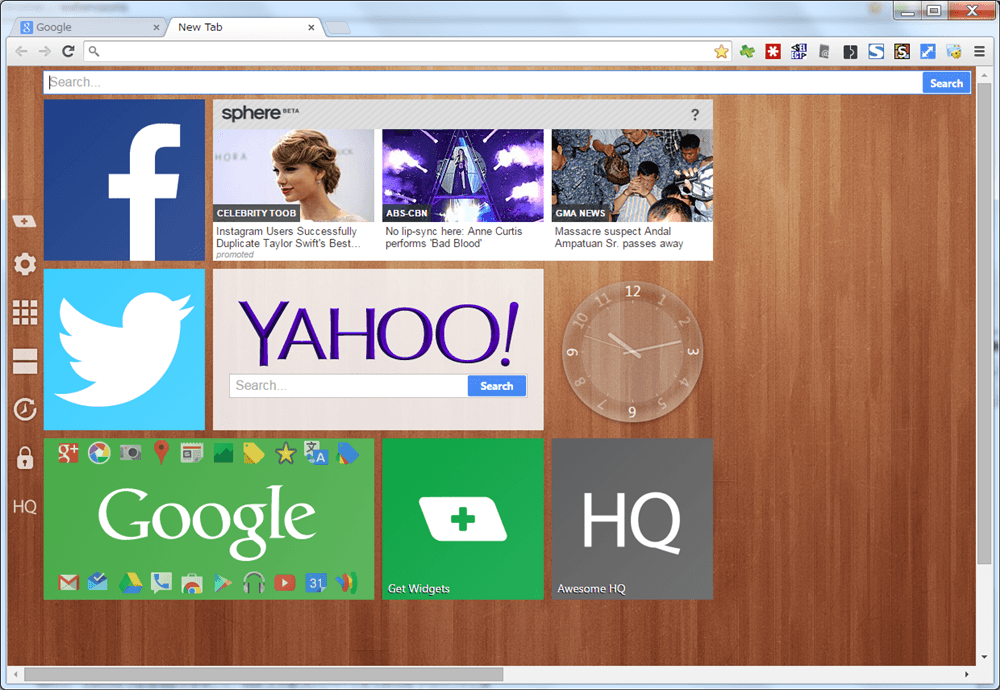
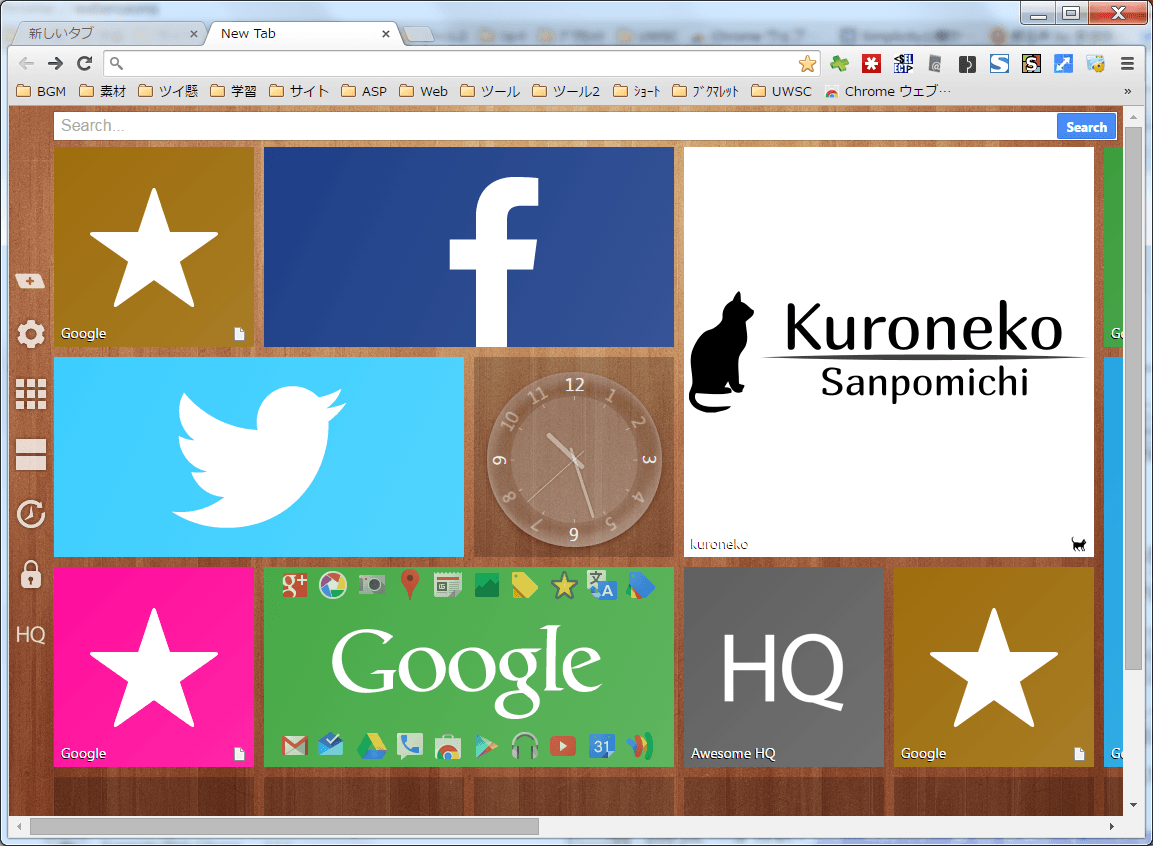
Comment
一番シンプルだったので、おすすめのEmpty New Tab Pageを入れてみました。
ところが、しつこいアドウェアが含まれていました…
AdwCleanerで削除しても、Chromeを起動すると復活します。
他の拡張機能に替えました。
黒猫さんが挙げているStylishを使ってみました。
現在「ホーム画面」の履歴は非表示に出来ますが、「新しいタブ」には設定ができません。Chrome側な仕様なのかStylishがその機能を取りやめたのかはわかりませんが…
そこで「New Tab Redirect」という拡張機能を使って新規タブの表示先を「https://www.google.com/」としました。これはちゃんと機能しています。
それでは。